excel中想要输入红色五角星,该怎么绘制五角星呢?下面我们就来看看详细的教程。
1、打开excel这款软件,进入到excel的操作界面如图所示:
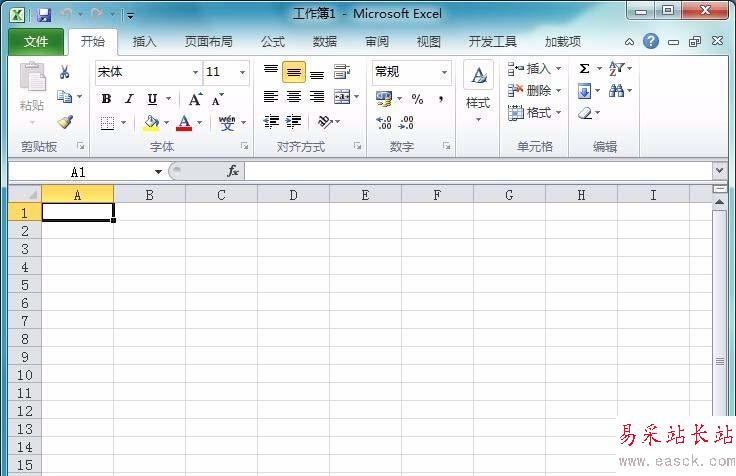
2、在打开的界面内找到插入选项,如图所示:
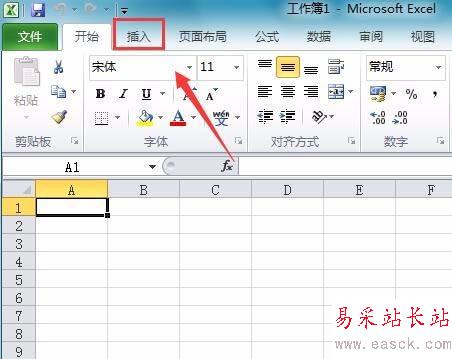
3、点击插入选项,在其编辑区里找到形状选项,如图所示:
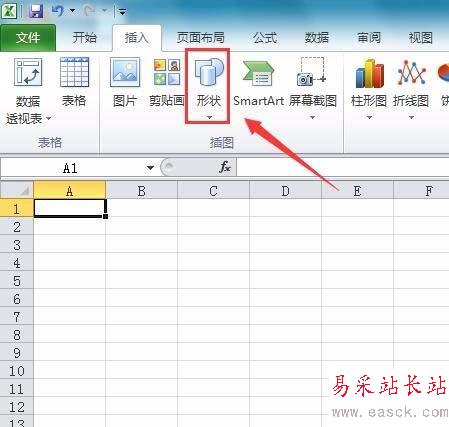
4、点击形状选项在星与旗帜选项中找到五角星形选项,如图所示:

5、点击五角星选项,按下shift键在编辑区里拖动鼠标左键就画出五角星形, 然后在找到形状填充选项,将形状填充设置为红色,如图所示:

6、再找到轮廓填充选项,将轮廓填充也设置为红色,如图所示:
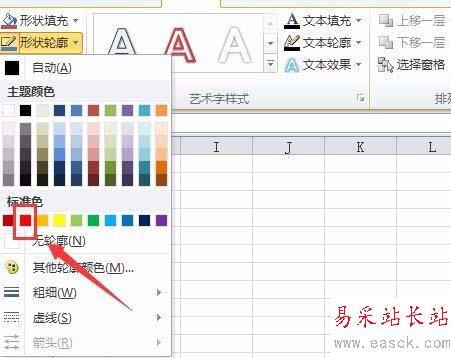
7、设置好之后,可以看到我们画出的五角星形就变成红色了,如图所示:
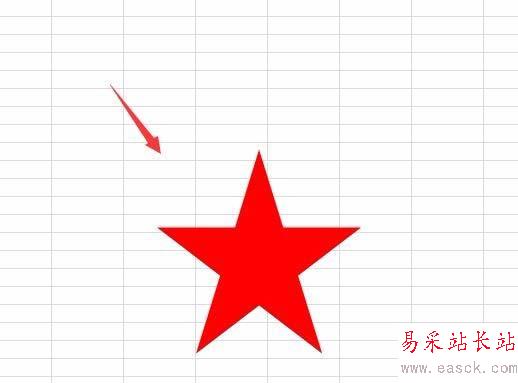
以上就是excel表格中输入红色五角星的方法,希望大家喜欢,请继续关注错新站长站。
相关推荐:
Excel复合饼图怎么去掉其他类型?
Excel表格中怎么制作温度计图表?
excel五角星怎么打? excel中画五角星的教程
新闻热点
疑难解答